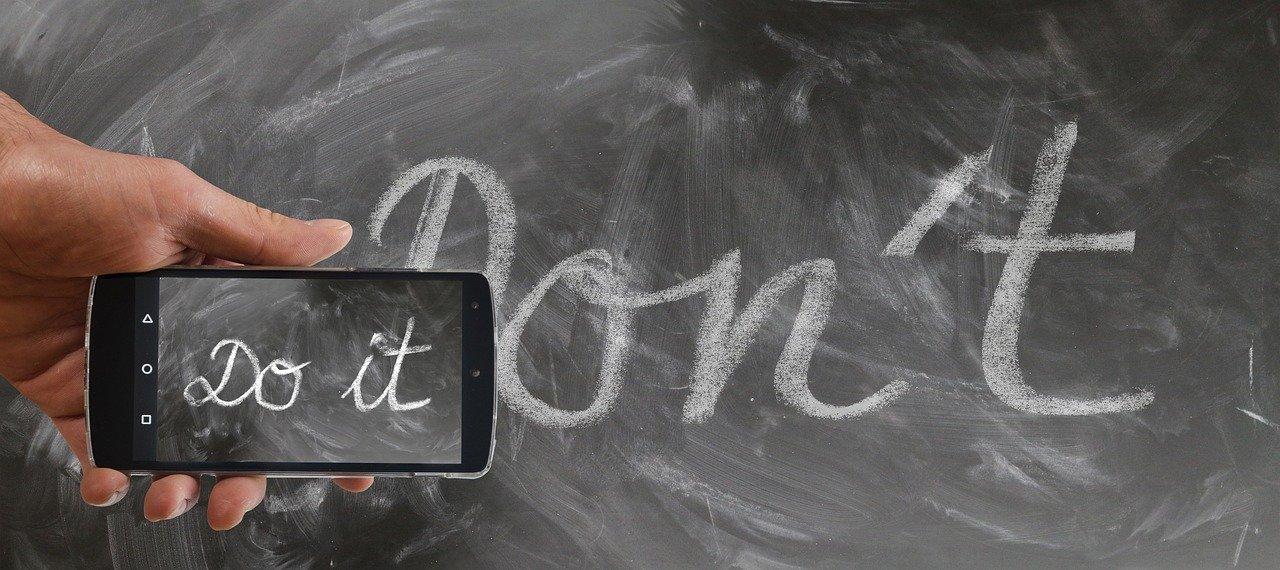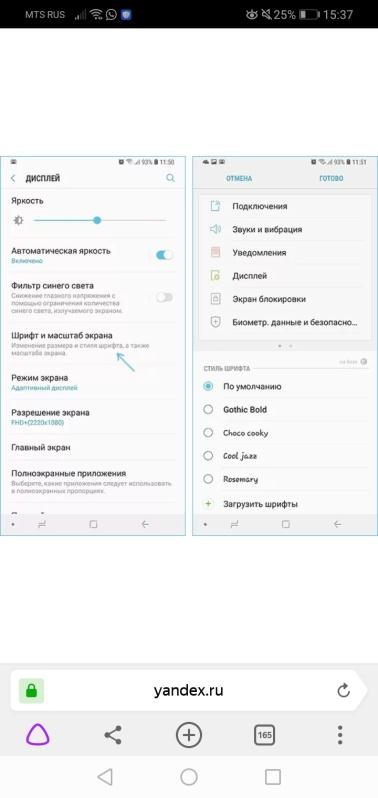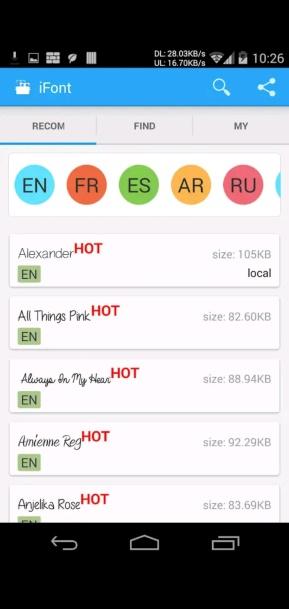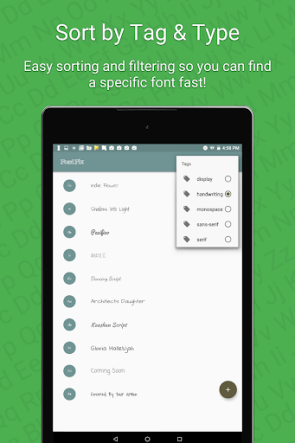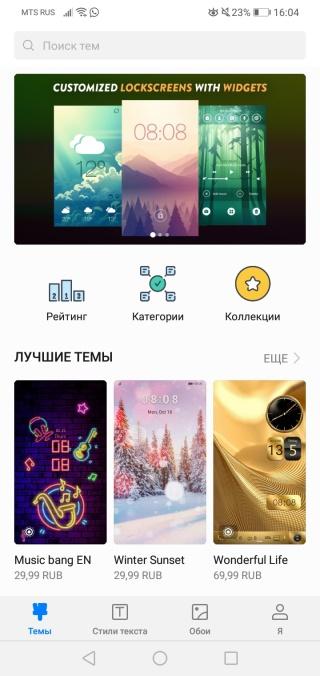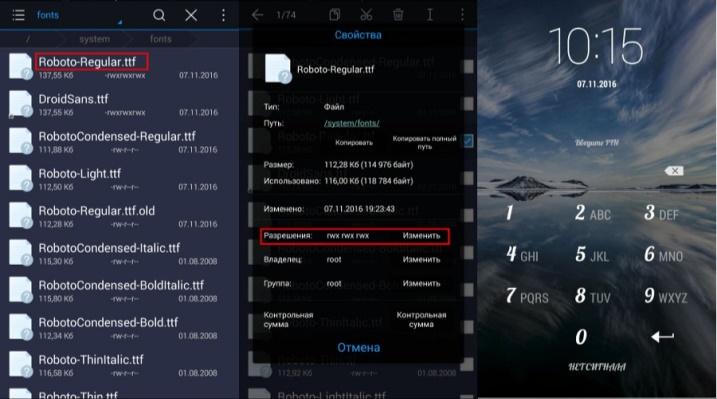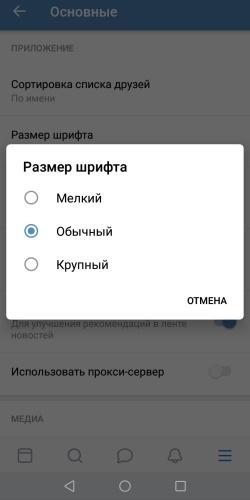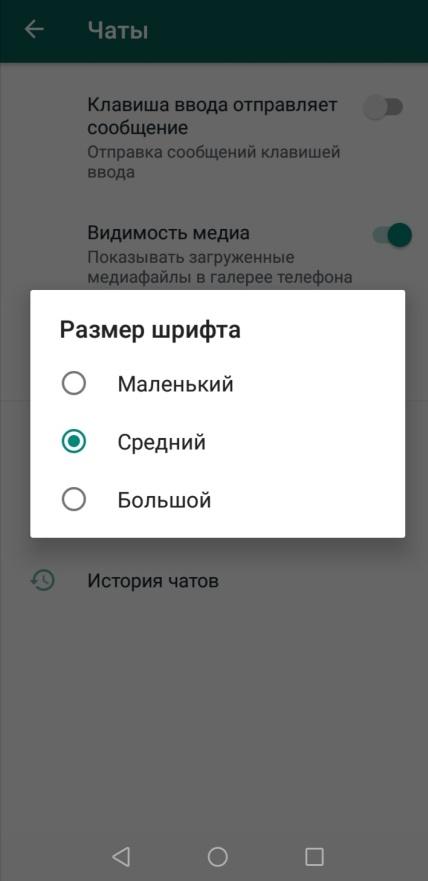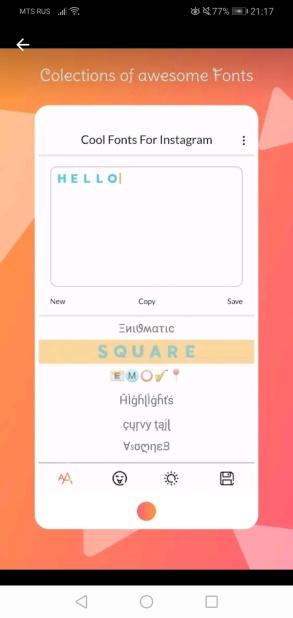Мы подобрали лучшие лаунчеры и приложения, нашли способ изменить Инстаграм…
Рассмотрим отдельно разные варианты смены шрифтов и размеров на телефонах с системой Андроид, на Самсунгах, с помощью приложений и без, а также отдельно для определенных приложений.
Зачем менять шрифт на телефоне
Можно полностью персонализировать свой гаджет под себя, изменив настройки и сделав его качественно удобным. Для многих пользователей является принципиально важным возможность изменить шрифт на телефоне, как на всем аппарате, так и для отдельных приложений. Это не составляет труда, хотя есть определенные нюансы, зависящие от модели телефона и версии операционной системы. Иногда достаточно покопаться в настройках, а иногда с проблемой поможет справиться установление побочного приложения.
Как сменить шрифт на телефоне Андроид
Разработчики платформы Андроид позаботились о том, чтобы их пользователи имели возможность максимально персонализировать свой гаджет под себя. Стандартная оболочка позволяет менять не только общее оформление, но и мелкие детали, размер шрифта в том числе. Многие версии платформы позволяют также выбирать стиль написания. И хотя вариантов немного, они вполне могут удовлетворить желания своих пользователей. Кроме того, каждое новое обновление может предложить новые варианты оформления.
В настройках телефона
Для начала рассмотрим самый простой и доступный способ – это поменять написание в настройках вашего телефона.
Для платформы выше версии 8.0 подойдет следующая инструкция.
- В меню «Настройки» открывает раздел «Экран» и выбираем пункт «Размер текста». В открывшемся окошке на примере данного текста видим, как меняется размер букв по мере изменения положения бегунка.
- Устанавливаем понравившийся размер. Важно отметить, что размер написания поменяется для всех надписей в телефоне, размера иконок на рабочем столе в том числе. Поменять сам стиль написания в настройках не получится, для этого пригодятся сторонние приложения (будет рассмотрено ниже).
Также возможность поменять качественные настройки шрифтов зависит и от модели телефона. Так, например, пользователи некоторых моделей Samsung, LG и HTC могут без особых усилий выбрать другой стиль написания прямо в настройках телефона. Для прочих же пользователей Андроида выбор остается только за размером текста.
https://www.youtube.com/watch?v=VDqnHt4oxqw
Особенности смены шрифта на Самсунгах
Разработчики телефонов Самсунг предлагают своим пользователям без лишних усилий выбрать и использовать разные стили написания текста. В системных настройках уже заданы варианты, которые можно менять по своему вкусу. Конечно, ими можно не ограничиваться и установить сторонние стили, которые, при должной установке будут без проблем функционировать. Сделать это можно как с помощью специального установленного приложения, так и поместив новые шрифты в рут системы (рассмотрено ниже).
- Для того чтобы выбрать один из предустановленных стилей открываем вкладку «Настройки».
- Выбираем подпункт «Дисплей» и находим раздел «Размер и стиль» (в некоторых моделях это называется «Шрифт и масштаб экрана»). Здесь можно поменять размер шрифта, стиль написания текста и сделать его жирным и более четким, соответственно.
Плюсом является то, что все стили поддерживают русский язык. И определиться с нужным размером помогает пример текста, расположенный в этом же «окошечке», который меняется по мере изменения вами настроек телефона. Стили достаточно разнообразные и на любой вкус, а размер текста можно выбрать из 7-8 предложенных позиций.
Тут же предлагается и загрузить дополнительные шрифты с официального портала. Хоть почти все они и платные, плюсом будет то, что вам не придется влезать в рут системы, чтобы установить их, а также вы можете не переживать по поводу их безопасности, так как они качаются с официального проверенного источника.
В некоторых старых моделях можно поменять размер шрифта просто увеличив написание с помощью пальцев – развести два пальца по экрану, как бы расширив картинку.
Одно из самых востребованных приложений для изменения стиля написания текста для Самсунг – «ThemeGalaxy» Приложение несложное в использовании, можно задать поиск шрифтов с учетом пожелания выбрать только из тех, что поддерживают кириллицу.
Как использовать:
- Открываем приложение после установки, даем необходимый доступ. Открываем появившееся после установки приложение «Темы» и заходим в «Шрифты».
- Для удобства поиска меняем в углу «Все (All)» на «Cyrillic».
- Подбираем понравившийся стиль, выбираем «Скачать», «Установить». Если требуется, перезагружаем гаджет.
- В настройках телефона выбираем этот шрифт (как менять в настройках – описано выше).
Как поменять шрифт с помощью лаунчера
Лаунчер (от английского launcher) – это программа, позволяющая менять внешний вид начинки телефона. Сейчас существует большое количество приложений, с помощью которых можно поменять стиль рабочего стола, экрана блокировки, иконок приложений, виджетов, в том числе и стиль, и размер шрифта телефона. Кроме того, после установки лаунчера, пользователь может выбрать какой функционал настраивать, а какой оставить из стандартной версии. Некоторые программы снабжены дополнительными удобными функциями, например, очисткой кэша одним касанием по иконке приложения.
Скачать и установить лаунчеры можно через Google Play. Существуют как платные, так и бесплатные версии с разными наборами функционала.
Рассмотрим несколько популярных лаунчеров для Андроид, с помощью которых можно корректировать шрифт на устройстве
Яндекс.Лончер с Алисой
Один из самых востребованных на рынке, включает множество предложений для персонализации своего телефона. Шрифты идут в комплекте с разными цветовыми темами. Не включает в себя ничего экстравагантного, подойдет для любителей классических и строгих вариантов.
Nova Launcher
Популярный лаунчер с большим функционалом. Есть возможность поменять размер шрифта, цвет, стиль оформления иконок в меню Icon Layout. Загрузить сторонний шрифт, к сожалению, нельзя.
Go Launcher
Имеет широкий набор качественно-разнообразных шрифтов, с возможностью дополнительной платной установки.
Poco Launcher 2.0
Не самый удачный выбор лаунчера для любителей вариации надписей. Не располагает вариантами шрифта, можно поменять только размер букв.
CM Launcher 3D 5.0
Одно из самых красочных приложений на рынке, с широким спектром вариаций оформления телефона.
Кроме того, большинство лаунч-приложений предлагают расширить свой функционал за небольшую плату, загрузить дополнительные шрифты, например.
С помощью сторонних приложений
С помощью установленных приложений можно подстроить гаджет под свой вкус, изменив даже стили написания текста. Рассмотрим несколько самых популярных и удобных приложений.
IFont
На настоящий момент одна из самых популярных программ для сторонней загрузки шрифтов на телефон. Как плюс, приложение совместимо со всеми моделями телефона, и оно постоянно усовершенствуется. Есть возможность как выбрать шрифт из большого перечня (функционирует поиск), так и загрузить свой, предварительно скаченный из интернета. Можно заранее посмотреть и сравнить результат. Хороший выбор русских стилей написания разного формата. Приложение легко в использовании и не поставит в тупик даже самого неопытного юзера. Если по каким-либо причинам пользователю захочется вернуться к системным настройкам, это также не составит труда. Программа не замещает первоначальные данные, а «прописывает» свои, так что можно в любой момент откатиться назад.
Одним из преимуществом является возможность установить разные настройки для разных приложений, выбрав для каждого свой цвет, стиль и даже размер.
FontFix
Приложение, которое выигрывает по количеству разнообразных шрифтов в базе (более четырех тысяч!). Однако стилей, поддерживающих русский язык, не так и много, и нет возможности убедиться в том заранее, что создает некоторые сложности при поиске, в котором отсутствует возможность указать это в фильтрах.
В целом же приложение достаточно богатое, с возможностью загрузить дополнительные шрифты.
Приложение «Темы (Theme)»
Данное приложение часто уже предустановлено для телефонов марки Huawei , например. Крайне простое в использовании. Нужно лишь запустить приложение, внизу экрана выбрать пункт «Стили текста» и выбрать понравившийся стиль. Единственным минусом будет отсутствие бесплатных вариантов. Но перед покупкой можно рассмотреть варианты написания в нескольких приложениях, поддерживания кириллицы и прочие настройки. Туда также можно добавлять и свои варианты стилей.
Кроме того, некоторые приложения по персонализации устройства предлагают сменить тему рабочего стола, а в дополнение меняется и шрифт, и стиль оформления иконок. Как минус такого подхода – невозможность поменять стиль текста отдельно, однако темы обычно продуманы дизайнерами, и шрифт также подбирается гармонирующий с основным оформлением.
Еще один вариант представлен и рассмотрен в следующем видео
Как заменить системные шрифты
Чтобы поменять шрифты в системе Андроид нужно четко понимать свои действия и решиться на изменение системных настроек. Чтобы поменять настройки системных файлов необходимо наличие прав ROOT. Это не так сложно, как может показаться на первый взгляд, и подойдет любой работающий файловый менеджер с доступом к системным файлам. Также нужны заранее подготовленные файлы желаемых шрифтов, скаченные в надежном месте и проверенные на отсутствие вирусов. Помните, вы меняете систему вашего гаджета, а значит, должны быть уверены в источнике.
Для этого подойдут любые файлы стилей написания с разрешением .ttf.
- Для того, чтобы «подсадить» желаемый шрифт нужно открыть через файловый менеджер системную папку (system/fonts).
- Далее выбираем там системный шрифт с названием, начинающимся с Roboto. Также в названии должно быть Regular. Делаем копию этого файла, чтобы не потерять его с концами, добавляем что-нибудь в название, главное, чтобы не исчезло расширение и название.
- Добавляем в папку заранее выбранный и скачанный файл со шрифтом, переименовываем его так, как изначально назывался наш исходный файл (например, Roboto-Regular.ttf) .
- Затем задайте разрешение для файла (для владельца: чтение и запись; и чтение для группы и прочие, остальные галочки нужно убрать). Сохраните.
- Для окончания установки перезагрузите устройство. Если изменения не затронули все шрифты в системе, проделайте аналогичную операцию с остальными шрифтами в системе.
Также приложение IFont, особенности которого были рассмотрены выше, имеет возможность заменить все системные шрифты на выбранные. Однако данная функция не работает на некоторых моделях телефона, особенно с последними версиями Андроида.
Как поменять шрифт на Андроид для отдельных приложений
Как правило, популярные приложения для общения предлагают своим пользователям отдельные настройки стиля написания. Однако их вариации не широки и не содержат возможности большого выбора. В этом случае можно воспользоваться сторонними приложениями или же изменить настройки в системных файлах приложения. А некоторые программы (IFont, например) для изменения стиля текста для всего устройства, предлагают наладить стиль для каждого приложения в отдельности.
Как изменить шрифт в ВК на телефоне
Разработчики популярно приложения ВКонтакте предлагают неширокий спектр настроек текста. В самих настройках приложения можно поменять только размер написания. Для этого заходим в раздел «Настройки», «Основное» и выбираем размер текста в аналогичном пункте меню. Предложены 3 варианта – мелкий, обычный (стоит по умолчанию), крупный.
С помощью отдельных приложений можно сделать свой отправляемый текст и надписи на страничке более красивыми и разнообразными. Однако сами системные надписи не поменяются.
Так, например, с помощью приложения Stylish Text можно изменить шрифт любого набираемого вами текста и копировать его в любое приложение, в ВК в том числе. Из достоинств – просто огромный выбор вариантов написания и бесплатный вариант использования. Из недостатков – мало стилей поддерживает русскую раскладку, и то, что набираемый текст приходится постоянно копировать в мессенджеры.
Приложение StylishText можно скачать в Гугл Плей
Как изменить шрифт в WhatsApp
Изначально в популярном мессенджере WhatsApp можно поменять размер шрифта для текстовых сообщений. Для этого после запуска программы открываем «Настройки» (три точки в правом верхнем углу), переходим в пункт «Чаты» и выбираем там «Размер шрифта». Предложено всего 3 варианта, по умолчанию стоит средний. Выбираем понравившийся, изменения сохраняются автоматически.
Есть еще несколько секретов написания текста в приложении, о которых не все знают.
Для того, чтобы выделить часть текста жирным шрифтом, нужно перед и после желаемого отрезка поставить знаки * (например «Нужно прийти *ровно* в 5 вечера!») После этого слово в «звездочках» становится выделенным жирным.
Для того, чтоб выделить что-то курсивом, нужно поместить это в нижнее подчеркивание (_пример_). Для зачеркнутого текста аналогично используем знак волнистого тире, а для написания в стиле разработчиков – поместить текст в 3 одинарные кавычки с обеих сторон (‘’’п р и м е р’’’).


Это возможно сделать с помощью сторонних приложений, которые скачиваются в Google Play. Их достаточно много, и различаются они лишь стилями наборов шрифтов. Но не во всех есть раскладка кириллицей.
Пользоваться такими приложениями крайне просто. Нужно ввести в поле для написания свой текст, выбрать понравившийся шрифт, «примеряя» его, а затем копировать его и вставить в Instagram. В приложении все сохранится с таким написанием, как вы выбрали изначально в приложении.
Font for Instagram – пример приложения для выбора типов шрифта в Instagram